Introducción y objetivo
Nuestro objetivo es crear una NAT estática con los elementos que ya conocíamos; PCs, switches y routers. Usaremos el sistema operativo de estos elementos que podemos ver en la pestaña CLI.
En nuestro caso dejaremos con NAT estática el servidor y la impresora de la derecha, que tendrán una dirección IP interna (10.0.0.2 y 10.0.0.3) y una dirección IP externa por la que se les conocerá (5.5.5.5 y 5.5.5.6, respectivamente).
Para esta primera práctica usaremos este modelo:
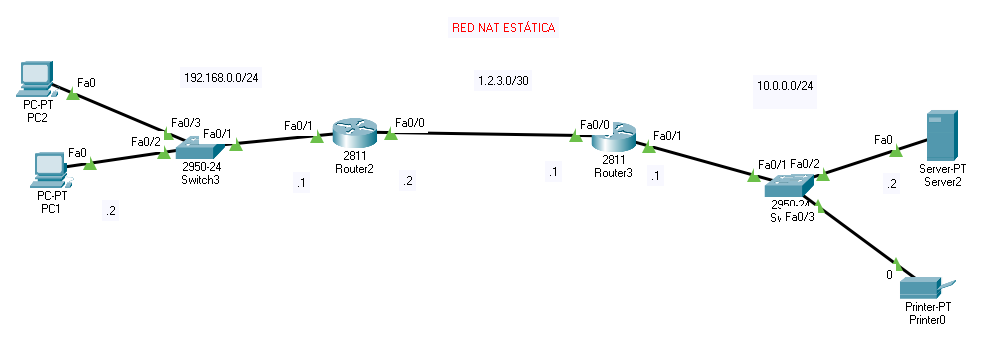 Modelo router (a la izquierda) y router NAT (a la derecha)
Modelo router (a la izquierda) y router NAT (a la derecha)
Es decir tendremos 3 Redes, con las siguientes características:
| RED | DIRECCIÓN DE RED |
|---|---|
| LOCAL IZDA | 192.168.0.0/24 |
| ENTRE ROUTERS | 1.2.3.0/30 |
| LOCAL DCHA | 10.0.0.0/24 |
| NAT EXTERNO | 5.5.5.0/24 |
Estas serán las instrucciones modelo a usar:
1
2
3
4
5
Router(config)#ip nat inside source static <dirección IP local> <dirección IP externa>
Router(config)#interface <interfaz>
Router(config-if)#ip nat outside
Router(config-if)#ip nat inside
Router(config)#ip route 0.0.0.0 0.0.0.0 <interfaz de salida>
Configuración del router NAT
Paso 0
Ir a la pestaña CLI del router que queramos configurar el NAT:
1
2
3
Router>enable
Router#config ter
Router(config)#
Paso 1
Configuramos las interfaces que salen del router derecho, el de la NAT, indicándoles tanto la interfaz que es, como la dirección IP que le damos y su máscara (es decir lo mismo que hacemos por pestaña).
1
interface <tipo de interfaz> <numeración del interfaz>
En nuestro ejemplo:
1
Router(config)#interface fa 0/0
1
Router(config-if)#ip address <dirección interna> <máscara de red>
En nuestro caso:
1
Router(config-if)#ip address 1.2.3.1 255.255.255.0
Y por último indicamos que esta interfaz será el de NAT de salida.
1
Router(config-if)#ip nat outside
Para activar la interfaz por comando:
1
Router(config-if)#no shutdown
Paso 2
Configuramos la otra interfaz que estamos usando.
1
Router(config)#interface <tipo de interfaz> <numeración del interfaz>
En nuestro ejemplo:
1
Router(config)#interface fa 0/1
1
Router(config-if)#ip address <dirección interna> <máscara de red>
En nuestro caso:
1
Router(config-if)#ip address 10.0.0.1 255.255.255.0
Y por último indicamos que esta interfaz será el de nat inside (red interna).
1
Router(config-if)#ip nat inside
Paso 3
Indicamos las direcciones fijas que tendrán las máquinas fuera de la red interna.
1
Router(config)#ip nat inside source static <@ IP interna> <@ IP externa>
En nuestro ejemplo:
1
2
3
Router(config)#ip nat inside source static 10.0.0.2 5.5.5.5
Router(config)#ip nat inside source static 10.0.0.3 5.5.5.6
Router(config)#exit
Paso 4
Indicamos el enrutamiento estático para ello usaremos esta forma especial.
1
Router(config)#ip route 0.0.0.0 0.0.0.0 <interfaz de salida>
En nuestro ejemplo:
1
Router(config)#ip route 0.0.0.0 0.0.0.0 fa0/0
Y finalmente grabaremos los cambios con la instrucción:
1
Router#copy run start
Y pulsaremos enter para aceptar el guardado.
Si queremos ver cómo ha quedado la tabla de NAT usaremos esta instrucción:
1
Router#show ip nat translations
Obteniendo algo similar a esto:
1
2
3
4
Router#sh ip nat translations
Pro Inside global Inside local Outside local Outside global
--- 5.5.5.5 10.0.0.2 --- ---
--- 5.5.5.6 10.0.0.3 --- ---
Configuración del router normal
Igual que como hacemos siempre, con la excepción de que configuraremos la ruta estática como hemos hecho en el otro router.
Indicamos el enrutamiento estático para ello usaremos esta forma especial.
1
Router(config)#ip route 0.0.0.0 0.0.0.0 <interfaz de salida>
En nuestro ejemplo:
1
Router(config)#ip route 0.0.0.0 0.0.0.0 fa0/0
Y finalmente grabaremos los cambios con la instrucción:
1
Router#copy run start
y pulsaremos enter para aceptar el guardado.